
Inhaltsverzeichnis:
- Schritt 1: HackerBox 0025: Lieferumfang
- Schritt 2: Drücken Sie sich mit Wearables aus
- Schritt 3: LED-Stern tragbar
- Schritt 4: Farbwechsel-Namensschild-Kit
- Schritt 5: Namensschild-Operationstheorie
- Schritt 6: Montage des Namensschild-Kits
- Schritt 7: Digispark
- Schritt 8: Digispark als USB Rubber Ducky
- Schritt 9: CJMCU LilyTiny und NeoPixels
- Schritt 10: USBasp - Atmel AVR USB-Programmierer
- Schritt 11: BitHead ATtiny85 Wearable Kit
- Schritt 12: BitHead Wearable Assembly
- Schritt 13: BitHead Wearable-Programmierung
- Schritt 14: BitHead PCB Mini-Badge
- Schritt 15: Hacken Sie den Planeten
- Autor John Day [email protected].
- Public 2024-01-30 07:20.
- Zuletzt bearbeitet 2025-01-23 12:52.

Flair Ware - Diesen Monat bauen HackerBox-Hacker eine Vielzahl von elektronischem Flair für den Einsatz als Wearables, Demos oder sogar Weihnachtsschmuck. Dieses Instructable enthält Informationen für die Arbeit mit HackerBox # 0025, die Sie hier abholen können, solange der Vorrat reicht. Wenn Sie jeden Monat eine solche HackerBox direkt in Ihre Mailbox erhalten möchten, abonnieren Sie bitte HackerBoxes.com und schließen Sie sich der Revolution an!
Themen und Lernziele für HackerBox 0025:
- Bauen Sie eine einfache knopfzellenbetriebene Platine mit selbstblinkenden LEDs zusammen
- Erkunden Sie kaskadierte analoge Oszillatoren, um ein tragbares Namensschild zu implementieren
- Experimentieren Sie mit mehreren Digispark-Geräten für Miniatur-Arduino-Projekte
- Verbinden Sie tragbare LilyPad-Module einschließlich NeoPixel-Vollfarb-LEDs
- Programmieren Sie leere ATtiny85-Mikrocontroller mit USBasp
HackerBoxes ist der monatliche Abo-Box-Service für DIY-Elektronik und Computertechnik. Wir sind Bastler, Macher und Experimentatoren. Wir sind die Träumer der Träume. HACK DEN PLANETEN!
Schritt 1: HackerBox 0025: Lieferumfang

- HackerBoxes #0025 Sammelbare Referenzkarte
- LED Star Wearable Kit
- Farbwechsel-Namensschild-Kit
- BitHead ATtiny85 Wearable-Kit
- Steckbares Digispark DevBoard
- Zusätzlicher ATtiny85 8DIP Mikrocontroller
- CJMCU LilyTiny Digispark-Modul
- Drei LilyPad NeoPixel-Module
- LilyPad Knopfzellenmodul
- CR2032 Lithium-Knopfzellen
- USBasp Atmel AVR USB-Programmierer
- Grüne Prototyping-Platine 4x6cm
- Anstecknadelrückseiten
- Schrumpfschlauch - 100 Stück Vielfalt
- Projektbox aus Zinn
- Exklusives HackerBoxes-Aufkleber
- Exklusive HackerBoxes Strickmütze
Einige andere Dinge, die hilfreich sein werden:
- Lötkolben, Lötzinn und grundlegende Lötwerkzeuge
- Computer zum Ausführen von Softwaretools
Am wichtigsten sind Abenteuerlust, DIY-Geist und Hacker-Neugier. Hardcore-DIY-Elektronik ist kein triviales Unterfangen, und wir verwässern es nicht für Sie. Das Ziel ist Fortschritt, nicht Perfektion. Wenn Sie hartnäckig bleiben und das Abenteuer genießen, können Sie viel Befriedigung daraus ziehen, neue Technologien zu lernen und hoffentlich einige Projekte zum Laufen zu bringen. Wir empfehlen, jeden Schritt langsam zu machen, auf die Details zu achten und nie zu zögern, um Hilfe zu bitten.
HÄUFIG GESTELLTE FRAGEN: Wir brauchen einen wirklich großen Gefallen von den HackerBox-Mitgliedern da draußen. Bitte nehmen Sie sich ein paar Minuten Zeit, um die FAQ auf der HackerBoxes-Website zu lesen, bevor Sie sich an den Support wenden. Während wir natürlich allen Mitgliedern so viel wie nötig helfen möchten, beinhalten die meisten unserer Support-E-Mails einfache administrative Probleme, die in den FAQ sehr klar angesprochen werden. Danke für dein Verständnis!
Schritt 2: Drücken Sie sich mit Wearables aus

Wir müssen über Ihr Flair sprechen. Tragbare Elektronik kann eine auffällige Möglichkeit sein, etwas über Miniaturisierung, Leistungsreduzierung und ästhetisches PCB-Layout zu lernen. Mit solchen Projekten kann man sich wirklich ausdrücken. Tragen Sie sie, dekorieren Sie Ihren Arbeitsplatz oder verwenden Sie sie sogar als Weihnachtsschmuck. Werden Sie kreativ und teilen Sie Ihr ganz persönliches tragbares Winterwunderland mit der Welt!
Schritt 3: LED-Stern tragbar

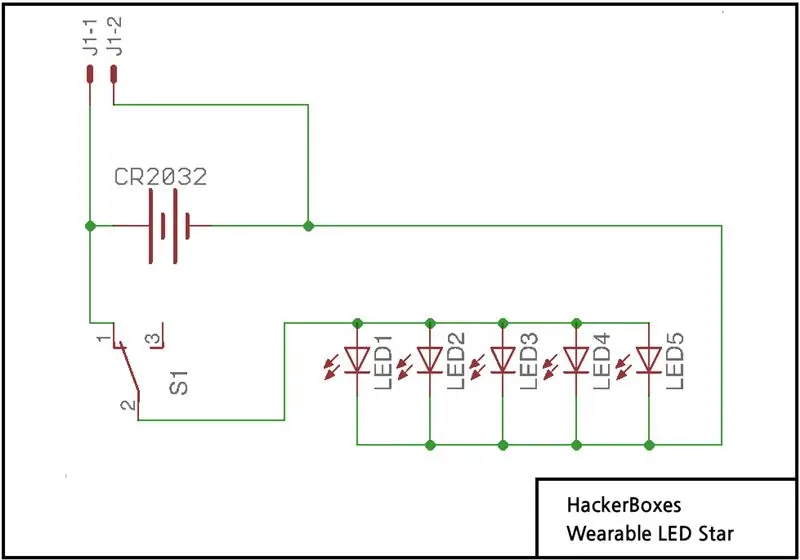
Beginnen wir mit einem Beispiel, das in seiner Einfachheit recht elegant ist. Dieses Design verfügt über fünf selbstblinkende 5-mm-LEDs. Da diese LEDs selbstblinkend sind, ist keine externe Steuerschaltung erforderlich. Die einzigen anderen Teile sind ein CR2032-Knopfzellenclip und ein Ein-/Ausschalter.
Montage: Richten Sie den Knopfzellenclip und die fünf LEDs entsprechend den Markierungen auf dem PCB-Siebdruck aus. Beachten Sie, dass jede LED eine "flache Seite" auf der Platine hat. Bevor Sie den Batterieclip platzieren, verzinnen Sie alle drei Pads vollständig mit Lötzinn. Obwohl nichts an das mittlere Pad gelötet wird, hilft etwas Verzinnen, das Pad etwas aufzubauen, um einen guten Kontakt mit der negativen Oberfläche der Knopfzelle zu gewährleisten. Nach dem Löten den Schalter mehrmals betätigen, um die Kontakte von Schmutz oder Oxidation zu befreien.
Schritt 4: Farbwechsel-Namensschild-Kit
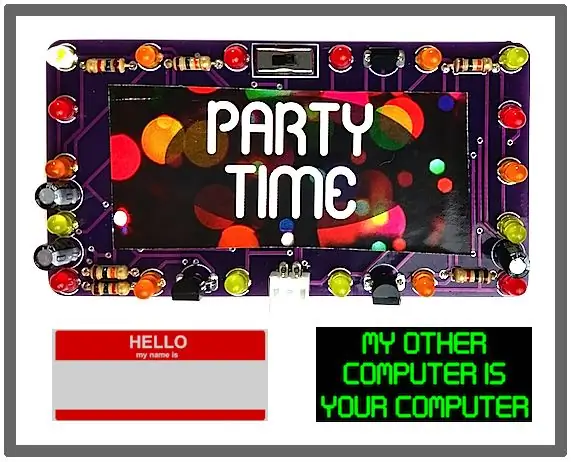

Dieses Miniatur-Namensschild verfügt über achtzehn LEDs mit Farbwechsel, die vollständig von analogen Oszillatoren gesteuert werden. Dieses analoge Design erinnert uns daran, dass Mikrocontroller, so sehr wir sie lieben, nicht immer erforderlich sind, um interessante Ergebnisse zu erzielen. Die fertige Leiterplattenbaugruppe darf als blinkendes Namensschild getragen werden.
Kit-Inhalt:
- Benutzerdefinierte lila Leiterplatte
- Zwei CR2032-Knopfzellen-Clips
- Sechs ROTE 3mm LEDs
- Sechs orangefarbene 3mm LEDs
- Sechs gelbe 3mm LEDs
- Drei 9014 NPN-Transistoren
- Drei 47uF-Kondensatoren (beachten Sie, dass es auch einen 10uF-Kondensator gibt)
- Drei 1K Ohm Widerstände (braun-schwarz-rot)
- Drei 10K Ohm Widerstände (braun-schwarz-orange)
- Schiebeschalter
- JST-PH-Buchse mit Pigtail
- Aufkleber mit drei austauschbaren Schilderflächen
Schritt 5: Namensschild-Operationstheorie
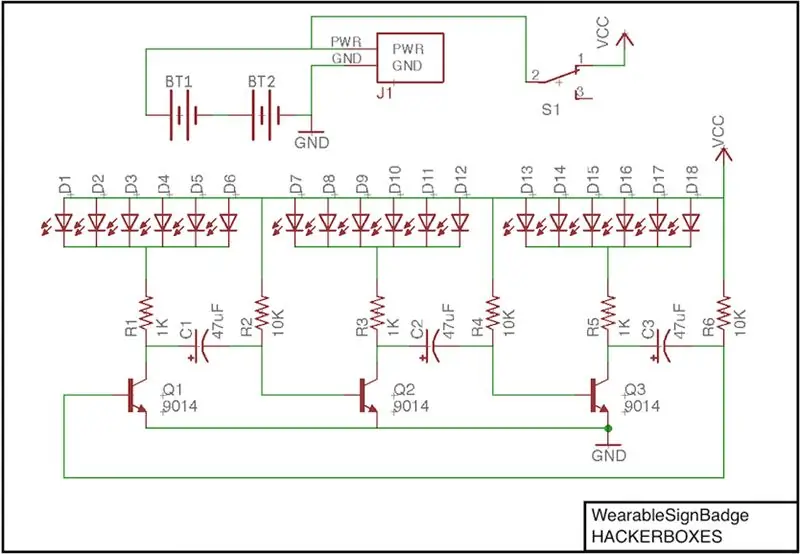
Das Design verfügt über drei kaskadierte Oszillatoren, um den LED-Farbzyklus zu steuern. Jeder der 10K-Widerstände und 47uF-Kondensatoren bildet einen RC-Oszillator, der den zugehörigen Transistor periodisch durchschaltet. Die drei RC-Oszillatoren sind in einer Kette kaskadiert, um sie phasenverschoben zu halten, wodurch das Blinken um das Zeichen herum zufällig erscheint. Wenn der Transistor "ein" ist, fließt Strom durch seine Bank von 6 LEDs und ihren 1K-Strombegrenzungswiderstand, wodurch diese Bank von 6 LEDs blinkt.
Hier ist eine schöne Erklärung des Grundkonzepts mit einer einzelnen Stufe (ein Oszillator und ein Transistor).
Schritt 6: Montage des Namensschild-Kits
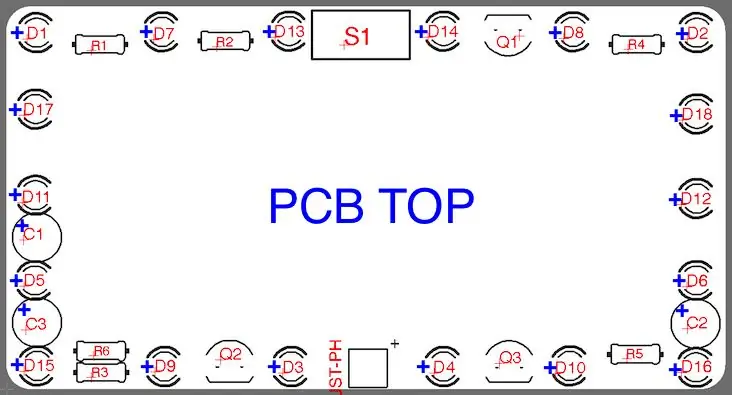
Verwenden Sie den Schaltplan und das PCB-Platzierungsdiagramm, während Sie das Namensschild-Kit zusammenbauen.
Es gibt zwei verschiedene Werte von Widerständen. Sie sind nicht austauschbar. Um sie gerade zu halten, notieren Sie sich die Werte im Schaltplan und die Teilenummern im Platzierungsdiagramm. Widerstände sind nicht polarisiert. Sie können in beide Richtungen eingefügt werden.
Beachten Sie, dass es drei "Bänke" mit LEDs D1-D6, D7-D12 und D13-D18 gibt. Jede Bank sollte alle eine Farbe haben, um die aktuelle Last auszugleichen und auch für einen schönen visuellen Effekt. Zum Beispiel könnten die LEDs D1-D6 alle rot sein, D7-D12 alle orange und D13-D18 alle gelb sein.
Die Kondensatoren sind polarisiert. Beachten Sie die Markierung "+" auf dem Platzierungsdiagramm und die Markierung "-" auf dem Kondensator selbst. Diese zeigen offensichtlich gegenüberliegende Pins an.
Die LEDs sind auch polarisiert. Beachten Sie die "+"-Markierung auf dem Platzierungsdiagramm. Der lange Stift der LED sollte sich in diesem "+" Loch befinden. Die "flache Seite" der LED sollte neben dem ANDEREN Loch liegen.
Verzinnen Sie alle drei Pads für jeden der Knopfzellenclips vollständig mit Lötzinn. Auch wenn an den mittleren Pads nichts angelötet wird, hilft das Verzinnen beim Aufbau des Pads, um einen guten Kontakt zur jeweiligen Knopfzelle zu gewährleisten.
Nach dem Löten den Schalter mehrmals betätigen, um die Kontakte von Schmutz oder Oxidation zu befreien.
Eines der Aufkleber kann in der Mitte des ausgefüllten Namensschildes angebracht werden.
Pin Backings oder Magnete können auf die Rückseite des Namensschildes geklebt werden.
Achten Sie darauf, die beiden Knopfzellenclips nicht kurzzuschließen, während das Namensschild getragen wird.
Schritt 7: Digispark
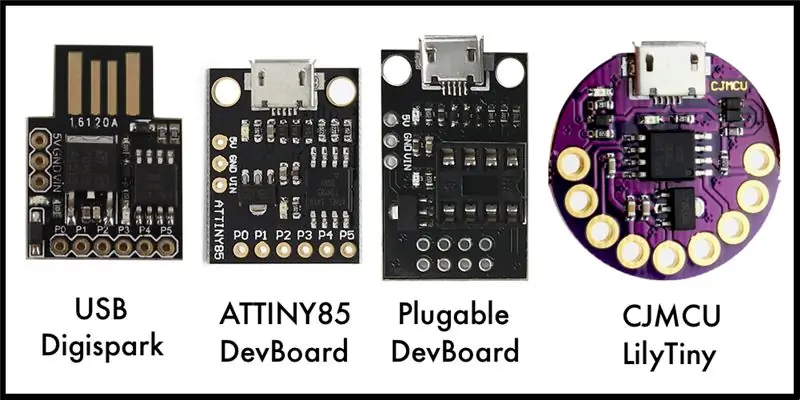
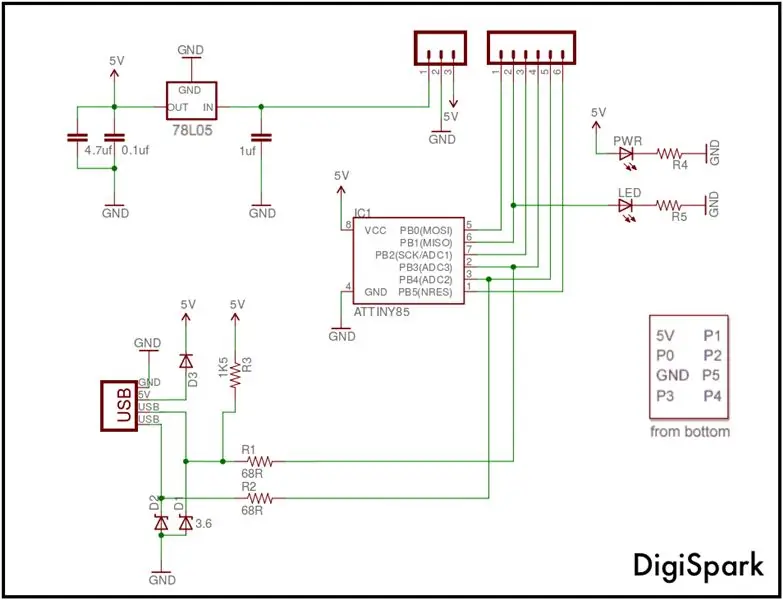
Digispark ist ein Open-Source-Projekt, das ursprünglich über Kickstarter finanziert wurde. Es ist ein Superminiatur-ATtiny-basiertes Arduino-kompatibles Board mit dem Atmel ATtiny85. Der ATtiny85 ist ein 8-Pin-Mikrocontroller, der ein enger Verwandter des typischen Arduino-Chips ATMega328P ist. Der ATtiny85 hat etwa ein Viertel des Speichers und nur sechs I/O-Pins. Es kann jedoch über die Arduino-IDE programmiert werden und kann immer noch Arduino-Code ohne Probleme ausführen.
Da es sich um ein Open-Source-Design handelt, gibt es viele Variationen des Digispark. Einige der gängigsten werden hier gezeigt. Wir werden mit ein paar davon arbeiten.
Die Überprüfung des Schaltplans sollte sofort die Frage aufwerfen: "Wo ist der USB-Chip?"
Micronucleus ist das Zauberstück, das es dem Digispark-Design ermöglicht, ohne einen USB-Schnittstellenchip zu arbeiten. Micronucleus ist ein Bootloader, der für AVR ATtiny-Mikrocontroller mit einer minimalen USB-Schnittstelle, einem plattformübergreifenden libusb-basierten Programm-Upload-Tool und einem starken Schwerpunkt auf der Kompaktheit des Bootloaders entwickelt wurde. Es ist mit Abstand der kleinste USB-Bootloader für den AVR ATtiny.
LIBUSB-FAHRER
libusb ist eine C-Bibliothek, die generischen Zugriff auf USB-Geräte bietet. Es soll von Entwicklern verwendet werden, um die Erstellung von Anwendungen zu erleichtern, die mit USB-Hardware kommunizieren. Die Funktionalität von libusb sollte unter Linux und OSX automatisch verfügbar sein. Für Windows-Rechner ist möglicherweise ein Treiber wie z. B. zadig erforderlich.
Schritt 8: Digispark als USB Rubber Ducky

Das USB Rubber Ducky ist ein beliebtes Hacker-Tool. Es ist ein Tastendruck-Injektionsgerät, das als generisches Flash-Laufwerk getarnt ist. Computer erkennen sie als normale Tastatur und akzeptieren automatisch ihre vorprogrammierten Tastenanschläge mit über 1000 Wörtern pro Minute. Folgen Sie dem Link, um alles über Rubber Duckies von Hak5 zu erfahren, wo Sie auch das echte Angebot kaufen können. In der Zwischenzeit zeigt dieses Video-Tutorial, wie man einen Digispark wie ein Rubber Ducky verwendet. Ein weiteres Video-Tutorial zeigt, wie man Rubber Ducky-Skripte für die Ausführung auf dem Digispark umwandelt.
Schritt 9: CJMCU LilyTiny und NeoPixels
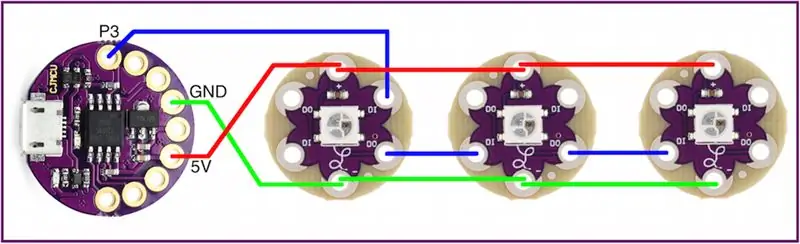
Die CJMCU LilyTiny verwendet das gleiche Hardwaredesign und den gleichen Bootloader wie der Digispark. Allerdings ist das LilyTiny auf einem lilafarbenen, scheibenförmigen PCB aufgebaut, das an die LilyPad-Boards erinnert. Lesen Sie hier mehr über LilyPad-Wearables.
BLITZ-LED BLINKEN
Unser erster Schritt besteht darin, die LilyTiny mit dem LED-Blinkbeispiel zu blinken, nur um sicherzustellen, dass unsere Werkzeuge in Ordnung sind.
Wenn Sie die Arduino IDE nicht installiert haben, tun Sie dies zuerst.
Befolgen Sie die Anweisungen hier, um die Digitump-Unterstützung in die Arduino-IDE zu laden.
Laden Sie den Beispielcode "Start":
Datei->Beispiele->Digispark_Beispiele->Start
Klicken Sie auf den Upload-Button. Die IDE weist Sie an, Ihr Zielboard anzuschließen. Sobald Sie dies tun, scannt der Digispark-Programmierer die USB-Anschlüsse danach und programmiert den ATtiny85.
Nach Abschluss des Uploads sollte die LED blinken.
Als Test können Sie BEIDE "delay(1000)"-Anweisungen in "delay(100)" ändern und reflash.
Jetzt sollte die LED zehnmal schneller blinken (Verzögerung von 1000 auf 100 geändert).
LILYPAD NEOPIXEL MODULE
Verdrahten Sie die drei NeoPixel-Module wie hier gezeigt.
Laden Sie den Strandtest-Democode in die IDE:
Datei->Beispiele->(für Digispark)->NeoPixel->strandtest
Im Code: Ändern Sie Parameter 1 (Anzahl der Pixel im Streifen) auf 3Ändern Sie Parameter 2 (Arduino-Pin-Nummer) auf 3
Laden Sie die Lichtshow hoch und genießen Sie sie - ganz ohne USB-Chips!
Schritt 10: USBasp - Atmel AVR USB-Programmierer
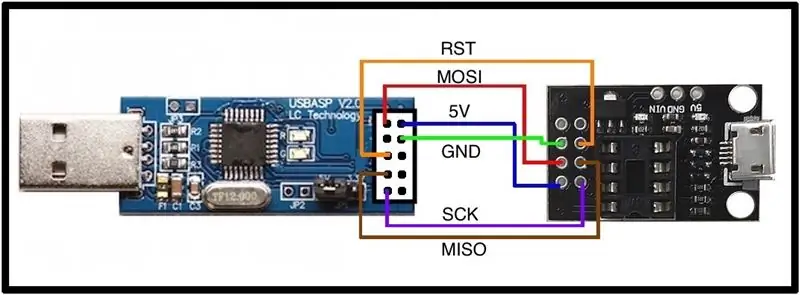
Wenn Sie einen rohen ATtiny85-Chip (wie die beiden 8-Pin-DIP-Chips in dieser Box) von Mouser oder DigiKey kaufen, ist er komplett leer. Die Chips haben keinen Micronucleus oder einen anderen Bootloader auf sich. Sie müssen programmiert werden. Zum Beispiel mit einem ISP (In-Circuit-Programmer).
USBasp ist ein USB-In-Circuit-Programmierer für Atmel AVR-Controller. Es besteht einfach aus einem ATMega88 oder einem ATMega8 und ein paar passiven Komponenten. Das Programmiergerät verwendet einen reinen Firmware-USB-Treiber, es wird kein spezieller USB-Controller benötigt.
Stecken Sie das ATtiny85 in das Plugable Development Board (beachten Sie die Anzeige von Pin eins) und verdrahten Sie das Board wie hier gezeigt mit dem USBasp.
Fügen Sie Ihrer Arduino-IDE ATtiny-Unterstützung hinzu (siehe Details bei High-LowTech):
Fügen Sie unter Einstellungen einen Eintrag zur Liste der Board-Manager-URLs hinzu für:
raw.githubusercontent.com/damellis/attiny/ide-1.6.x-boards-manager/package_damellis_attiny_index.json
Fügen Sie unter Tools->Boards->Board Managers das Board-Manager-Paket von ATtiny von David A. Mellis hinzu.
Dadurch werden ATtiny-Boards zur Board-Liste hinzugefügt, in der Sie jetzt auswählen können…
Board: ATtiny25/45/85Prozessor: ATtiny85Clock: Intern 1 MHz
[WICHTIGER HINWEIS: Stellen Sie die Uhr niemals auf eine externe Uhr, es sei denn, der Chip hat tatsächlich eine externe Taktquelle.]
Laden Sie das Codebeispiel für "blink"
Ändern Sie LED_BUILTIN an drei Stellen in dieser Skizze auf 1 und laden Sie sie mit USBasp auf den ATtiny85 hoch.
Die LED des Pluggable DevBoard sollte jetzt genauso blinken wie die LilyTiny-LED aus der Box.
Fußnote - Verwenden des Pluggable DevBoard als Digispark:
Technisch verwenden wir das Pluggable DevBoard hier als Breakout zum Anschließen des USBasp, nicht als Digispark. Um es als Digispark zu verwenden, muss der Mikrocontroller mit dem Micronucleus-Bootload programmiert werden, der hier heruntergeladen werden kann.
Schritt 11: BitHead ATtiny85 Wearable Kit

BitHead ist der super-sexy Maskottchenschädel von HackerBox. Diesen Monat kommt er in PCB-Form, bereit, ein ATtiny85-Mikro, einen Piezo-Summer und ein paar NeoPixel-Augäpfel zu rocken.
Kit-Inhalt:
- Kundenspezifische schwarze BitHead-Leiterplatte
- Zwei CR2032-Knopfzellen-Clips
- 8pin DIP-Buchse
- 8pin DIP ATtiny85 Integrierter Schaltkreis
- Passiver Piezo-Summer
- Zwei runde 8-mm-NeoPixel-LEDs
- 10uf Kondensator
- Schiebeschalter
- JST-PH-Buchse mit Pigtail
Schritt 12: BitHead Wearable Assembly
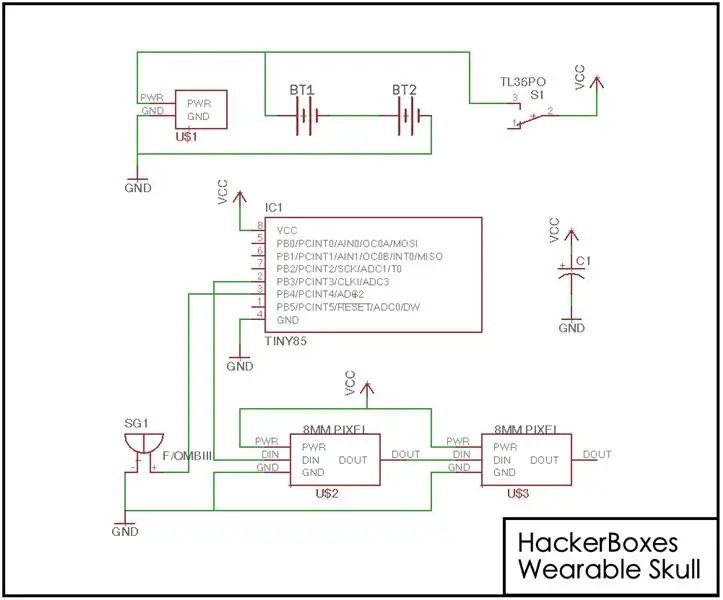
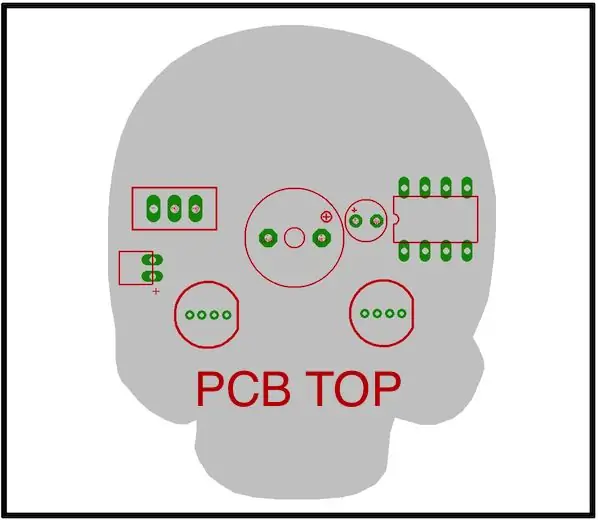
Da der PCB-Siebdruck für Grafiken verwendet wird, sind die typischen Siebdruckindikatoren auf der PCB nicht vorhanden. Stattdessen werden sie hier als Montageplan dargestellt. Richten Sie Summer, Kondensator, DIP8-Buchse und beide NeoPixel sorgfältig gemäß den Markierungen auf diesem Montageplan aus. Die Kabel der NeoPixels haben eine breite Spitze einige Millimeter unterhalb der Plastikkuppel. Diese sind schwer durch die Leiterplattenlöcher zu bekommen, daher kann es hilfreich sein, die Leitungen direkt darüber vor dem Einsetzen abzuschneiden. Stellen Sie sicher, dass genügend Leitungen vorhanden sind, um zum Löten durch die Platine zu reichen.
Denken Sie daran, alle drei Pads für die Knopfzellenclips vollständig mit Lötmittel zu verzinnen. Auch wenn nichts an die mittleren Pads gelötet wird, hilft das Verzinnen, das Pad aufzubauen, um einen guten Kontakt zu gewährleisten.
Schritt 13: BitHead Wearable-Programmierung

Die angehängte Skizze "WearableSkull.ino" zeigt die Steuerung des Summers und der LEDs von BitHead von einem ATtiny85 aus.
Verwenden Sie das Pluggable DevBoard, um den Sketch in den ATtiny85 zu programmieren.
Um die NeoPixel-Bibliothek verwenden zu können, müssen wir die interne Taktrate unter Tools->Clock von 1MHz auf 8MHz erhöhen. Immer wenn Sie die Taktrate ändern, müssen Sie unter Tools einen "Burn Bootloader"-Vorgang durchführen, also tun Sie das jetzt auch.
Laden Sie das BitHead-Demoprogramm auf den ATtiny85 hoch, ziehen Sie den Chip vorsichtig mit einem kleinen Schlitzschraubendreher heraus, stecken Sie den Chip (Gedankenorientierung) in BitHead, legen Sie den Schalter um, und wenn alles stimmt… IT'S ALIVE!
Sie können mit den Lichtern und Geräuschen herumspielen. Sehen Sie, wie lange es dauert, den "Burn and Learn"-Zyklus des Ein- und Ausfahrens des Chips satt zu haben. Willkommen zurück in den 1980er Jahren.
Schritt 14: BitHead PCB Mini-Badge

Diese alternative Anwendung der BitHead-Maskottchen-PCB erfordert zwei selbstblinkende 5-mm-LEDs für Augäpfel anstelle von zwei NeoPixeln. Da die LEDs selbstblinkend sind, ist keine Steuerschaltung erforderlich.
VORBEREITEN DER LEDs
Die Leitungen der beiden LEDs haben eine breite Spitze einige Millimeter unterhalb der Kunststoffkuppel. Diese sind schwer durch die Leiterplattenlöcher zu bekommen. Schneiden Sie die Leitungen knapp über den breiten Punkten ab, wie im Bild gezeigt. Stellen Sie sicher, dass genügend Leitungen vorhanden sind, um zum Löten nur durch die Leiterplatte zu ragen.
RÜCKSEITE DER PCB
Die selbstblinkenden LEDs benötigen nur einen der beiden Batterieclips. Schließen Sie die oberen Batteriepads wie in der Abbildung gezeigt kurz. Verwenden Sie eines der von den LEDs abgeschnittenen Kabel als Kurzschlussdraht.
Alle drei Pads für den unteren Knopfzellenclip mit Lötzinn verzinnen. Obwohl nichts an das mittlere Pad gelötet wird, hilft das Verzinnen, das Pad aufzubauen, um einen guten Kontakt mit der Knopfzelle zu gewährleisten.
Richten Sie den Knopfzellenclip wie auf dem Siebdruck gezeigt aus und löten Sie die beiden Laschen fest.
VORDERSEITE DER PCB
Richten Sie die getrimmten LEDs sorgfältig gemäß den „Flat Spot“-Markierungen auf dem Bild aus. Die Kabel gehen in die beiden mittleren Löcher, wobei die beiden äußeren Löcher ungenutzt bleiben. Drücken Sie die Kabel leicht zusammen, um den Lochabstand anzupassen, und schwenken Sie dann die LED vorsichtig in Position.
Mit den LEDs und dem Schalter von der Vorderseite der Platine eingesetzt. Löten Sie ihre Anschlüsse auf der Rückseite der Platine.
FEINSCHLIFF
Bündig geschnittene Lötkabel von der Rückseite der Platine.
Setzen Sie die Knopfzelle ein.
Betätigen Sie den Schalter mehrmals, um die Kontakte von Schmutz oder Oxidation zu befreien.
OPTIONALE TREPANIERUNG
Da der obere Knopfzellenclip nicht verwendet wird, ist Platz zum Bohren eines Lochs zum Anbringen einer Kugelkette oder eines Lanyards.
Schritt 15: Hacken Sie den Planeten
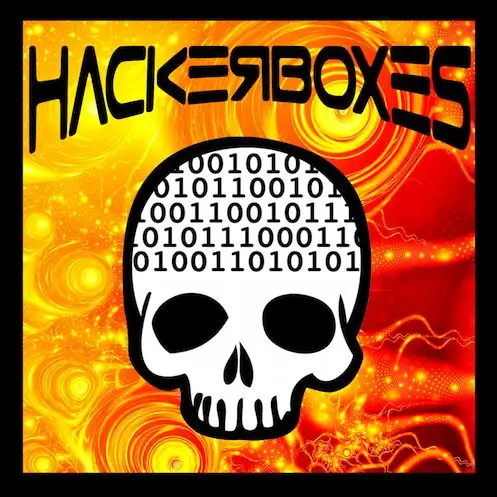
Wenn Sie dieses Instrucable genossen haben und jeden Monat eine Schachtel mit Elektronik- und Computertechnologieprojekten wie diesem direkt an Ihre Mailbox geliefert haben möchten, treten Sie uns bitte HIER ABONNIEREN bei.
Melde dich und teile deinen Erfolg in den Kommentaren unten oder auf der HackerBoxes Facebook-Seite. Lassen Sie es uns auf jeden Fall wissen, wenn Sie Fragen haben oder Hilfe bei irgendetwas benötigen. Vielen Dank, dass Sie Teil von HackerBoxes sind. Bitte halten Sie Ihre Vorschläge und Rückmeldungen bereit. HackerBoxes sind IHRE Boxen. Lass uns etwas Großartiges machen!
Empfohlen:
Tutorial zur VM Ware-Installation für Windows: 11 Schritte

VM Ware-Installation für Windows-Tutorial: VM Ware ist eine Software, die es Schülern ermöglicht, drahtlos von ihrem PC aus auf das Laufwerk ihres Schulcomputers zuzugreifen. In diesem Tutorial erfahren Sie, wie Sie VM Ware auf Windows-Computern richtig installieren. Zusammenarbeit an diesem Projekt: Smith, Bernad
HackerBox 0024: Visionsquest: 11 Schritte

HackerBox 0024: Vision Quest: Vision Quest - Diesen Monat experimentieren HackerBox-Hacker mit Computer Vision und Servo Motion Tracking. Dieses Instructable enthält Informationen für die Arbeit mit HackerBox # 0024, die Sie hier abholen können, während
